Heim >Web-Frontend >js-Tutorial >JS+Canva ermöglicht Vorschaukomprimierung und Bild-Upload-Funktionen
JS+Canva ermöglicht Vorschaukomprimierung und Bild-Upload-Funktionen
- php中世界最好的语言Original
- 2018-04-20 15:35:223241Durchsuche
Dieses Mal bringen wir Ihnen JS+Canva zum Vorschauen und Komprimieren und Hochladen von Bildern.Notizen Was Sind sie das? Hier sind tatsächliche Fälle.
In diesem Artikel werden hauptsächlich JS und Canvas zur Implementierung der Bildvorschau-, Komprimierungs- und Upload-Funktionen vorgestellt. Die Implementierung dieser Funktion erfolgt in etwa in zwei Schritten. Der erste Schritt besteht darin, dass der Benutzer das Bild auswählt, das hochgeladen werden soll. Der zweite Schritt besteht darin, eine komprimierte Vorschau der Bildressource zu erhalten. Den spezifischen Implementierungscode finden Sie in diesem Artikel.
Lassen Sie uns zunächst ein Rendering erstellen, um die Überraschung zu beruhigen

Schritt 1: Der Benutzer wählt das hochzuladende Bild aus
<input type="file" accept="image/*" type="file"" name="imageFile" onchange="upload()">
Nachdem das Bild ausgewählt wurde, wird die Upload-Funktion ausgelöst. In dieser Funktion müssen wir die Ressource abrufen des Bildes, komprimieren Sie es und zeichnen Sie es mit Canvas. Wenn wir es auf den Server hochladen müssen, können wir zum Hochladen auch Ajax oder andere Methoden verwenden.
Schritt 2: Holen Sie sich die komprimierte Vorschau der Bildressource und laden Sie sie hoch
function upload() {
let file = document.querySelector('input[type=file]').files[0] // 获取选择的文件,这里是图片类型
let reader = new FileReader()
reader.readAsDataURL(file) //读取文件并将文件以URL的形式保存在resulr属性中 base64格式
reader.onload = function(e) { // 文件读取完成时触发
let result = e.target.result // base64格式图片地址
var image = new Image() image.src = result // 设置image的地址为base64的地址
image.onload = function(){
var canvas = document.querySelector("#canvas");
var context = canvas.getContext("2d");
canvas.width = image.width; // 设置canvas的画布宽度为图片宽度
canvas.height = image.height;
context.drawImage(image, 0, 0, image.width, image.height) // 在canvas上绘制图片
let dataUrl = canvas.toDataURL('image/jpeg', 0.92) // 0.92为压缩比,可根据需要设置,设置过小会影响图片质量
// dataUrl 为压缩后的图片资源,可将其上传到服务器
}
}
}
Jetzt vergleichen wir, ob das Bild erfolgreich komprimiert wurde:
Originalbildgröße:

Das Komprimierungsverhältnis ist auf 0,92 eingestellt:

Das Komprimierungsverhältnis ist auf 0,52 eingestellt
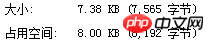
Finden Sie es auf den ersten Blick seltsam, warum das Bild größer als das Originalbild ist, wenn das Zoomverhältnis auf 0,92 eingestellt ist? Tatsächlich wird das Bild nach der Codierung durch Base64 größer als das Originalbild. Aus bestimmten Gründen können Sie das Codierungsprinzip von Base64 überprüfen. Es scheint, dass wir das Bild erfolgreich komprimiert haben!
Hinweis: Canvas wird unter IE9 nicht unterstützt; versuchen Sie, Base64 nicht für große Bilder zu verwenden, da dies die Reaktionsgeschwindigkeit beeinträchtigt.
Ich glaube, dass Sie die Methode beherrschen, nachdem Sie den Fall in diesem Artikel gelesen haben. Weitere spannende Informationen finden Sie in anderen verwandten Artikeln auf der chinesischen PHP-Website!
Empfohlene Lektüre:
So verwenden Sie den JQuery-Inhaltsfilter
Detaillierte Erläuterung der Verwendung des zusammengesetzten Selektors von jQuery
Das obige ist der detaillierte Inhalt vonJS+Canva ermöglicht Vorschaukomprimierung und Bild-Upload-Funktionen. Für weitere Informationen folgen Sie bitte anderen verwandten Artikeln auf der PHP chinesischen Website!
In Verbindung stehende Artikel
Mehr sehen- Eine eingehende Analyse der Bootstrap-Listengruppenkomponente
- Detaillierte Erläuterung des JavaScript-Funktions-Curryings
- Vollständiges Beispiel für die Generierung von JS-Passwörtern und die Erkennung der Stärke (mit Download des Demo-Quellcodes)
- Angularjs integriert WeChat UI (weui)
- Wie man mit JavaScript schnell zwischen traditionellem Chinesisch und vereinfachtem Chinesisch wechselt und wie Websites den Wechsel zwischen vereinfachtem und traditionellem Chinesisch unterstützen – Javascript-Kenntnisse

